注意事项:若侧边栏无「最近删除」,检查是否登录了正确的iCloud账户(菜单栏→苹果图标→系统设置→Apple ID→iCloud→备忘录已勾选)。
方法二:通过iCloud官网恢复历史版本
iCloud会保存备忘录的修改历史,即使本地删除,仍可通过网页端恢复。如果提前在Mac设置中开启iCloud备忘录同步(系统设置→Apple ID→iCloud→备忘录),且删除前曾联网备份,那么删除的备忘录应该通过iCloud保存,可以通过此进行恢复。
1.访问 iCloud.com 并登录Apple ID。
2.点击「备忘录」图标进入应用。
3.在左侧边栏底部点击「最近删除」文件夹,找到目标备忘录,点击右上角「恢复」按钮。
方法三:使用Time Machine备份还原
Time Machine是macOS内置的本地备份工具,可回滚到任意时间点的系统状态,如果已启用Time Machine备份,且备份时间早于删除操作,那么可以通过此功能恢复删除的备忘录。
1.连接存储Time Machine备份的硬盘至Mac。
2.打开「访达」,进入「用户」文件夹→找到你的用户名→打开「备忘录」文件夹(路径:/Users/[用户名]/Library/Group Containers/group.com.apple.notes/)。
3.菜单栏点击「进入Time Machine」(或通过「系统设置」→「通用」→「Time Machine」启动)。
4.使用时间轴或箭头浏览备份版本,选中删除前的「备忘录」文件夹,点击「恢复」。
5.恢复完成后,重新打开备忘录应用查看内容。
注意事项:若找不到备忘录数据库文件,尝试搜索.storedata或.sqlite后缀的文件;未设置Time Machine的用户,可参考苹果官方教程立即备份Mac。
方法四:使用专业恢复软件
如果Mac电脑废纸篓已经清空,也没有通过上述方法备份,那么就无法通过上述方法恢复误删了的备忘录,不过专业数据恢复软件——易我数据恢复Mac版EaseUS Data Recovery Wizard for Mac Pro)可以帮助我们轻松恢复Mac上误删了的备忘录。它支持恢复电脑硬盘因删除、废纸篓清空、格式化、被隐藏、分区丢失、部分病毒感染等原因丢失的数据,并且可以在恢复前线免费预览找到的文件数据,确实无误后再进行恢复。
软件操作简单,仅需几步就能找回Mac误删了的备忘录,立即下载安装软件,参考以下教程恢复:
1.打开运行易我数据恢复Mac版(EaseUS Data Recovery Wizard for Mac Pro),选择需要恢复的备忘录所在的原始磁盘并点击“搜索丢失文件”。
2.等待扫描搜索完成,在扫描过程中如果发现需要恢复的备忘录可以直接进行免费预览,以及执行恢复操作,也可以暂停或终止扫描。
3.找到需要恢复的备忘录后点击恢复,并选择保存的位置,切记不要保存到源盘,避免数据被覆盖。
4.随后等待恢复完成,可以点击“查看恢复的文件”进行查看,以确保是自己所需要的备忘录文件。(如果在操作过程中有不懂的地方,可点击上方“客服”寻求免费帮助)
Mac备忘录不小心删了怎么恢复?我们可以先进行废纸篓查找,如果有备份也可以通过备份恢复,若是无法找到,建议尽快使用专业易我数据恢复Mac版来恢复。另外,日常养成备份习惯,才能彻底告别数据焦虑,大家可以通过iCloud或Time Machine提前备份重要数据。返回搜狐,查看更多